Efekt tekstu Aqua-Font-Efekt nadaje twoim tekstom świeży, płynny wygląd, idealny dla letnich wzorów, motywów wodnych lub kreatywnych projektów. Za pomocą programu Photoshop możesz stworzyć ten efekt w kilku prostych krokach, łącząc gradienty, style warstw i efekty błysku. W tej pierwszej wersji pokażę ci, jak stworzyć realistyczny, transparentny efekt Aqua, który sprawi, że twój tekst wygląda jakby był ukształtowany z wody. Zacznijmy i sprawmy, aby Twoja typografia płynęła!
Krok 1
Utwórz nowy pusty dokument w Photoshop; rozmiar nie ma znaczenia. W moim przykładzie używam dokumentu o wymiarach 800 x 600 pikseli.
Na dokumencie napisz mały tekst o nieliniowym kształcie, np. "PSD", przy użyciu kroju pisma "Croobie" (http://www.dafont.com/croobie.font).
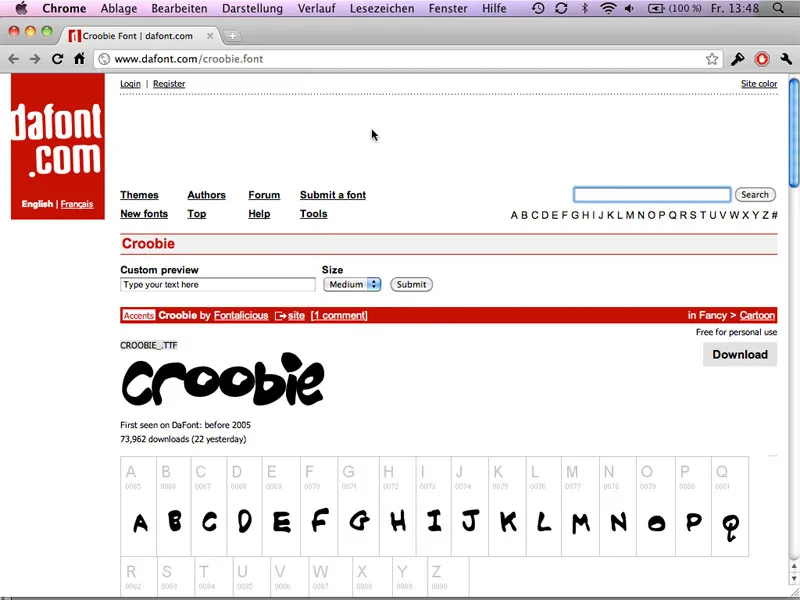
Krok 2
Efekt Aqua jest całkowicie tworzony za pomocą efektów warstw; kliknij na ikonę fx warstwy i ustaw następujące efekty:
Atrybuty nieuwzględnione zachowują domyślne wartości.
Cień odbijany:
• Przezroczystość: 60%
• Odległość: 5 Px
• Przeprowadzenie: 0%
• Wielkość: 5Px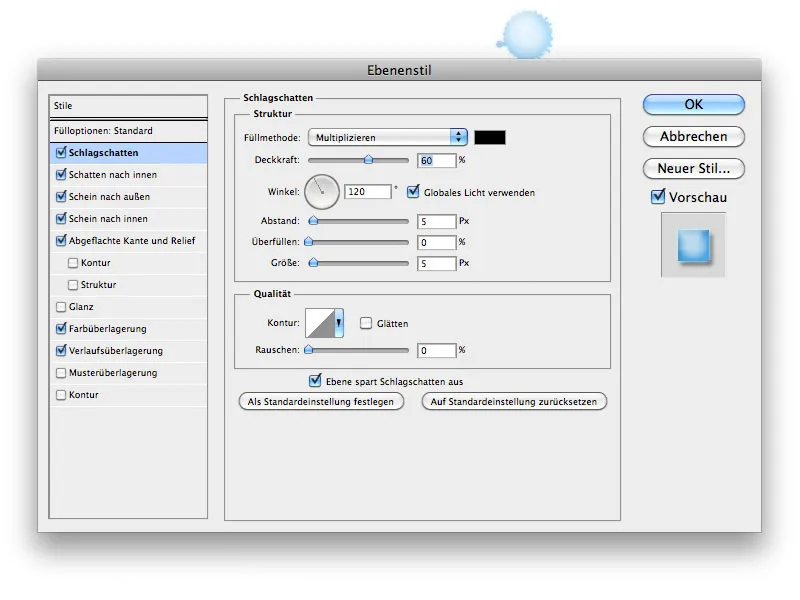
Cień wewnętrzny:
• Przezroczystość: 18%
• Odległość: 5 Px
• Przeprowadzenie: 0%
• Wielkość: 5 Px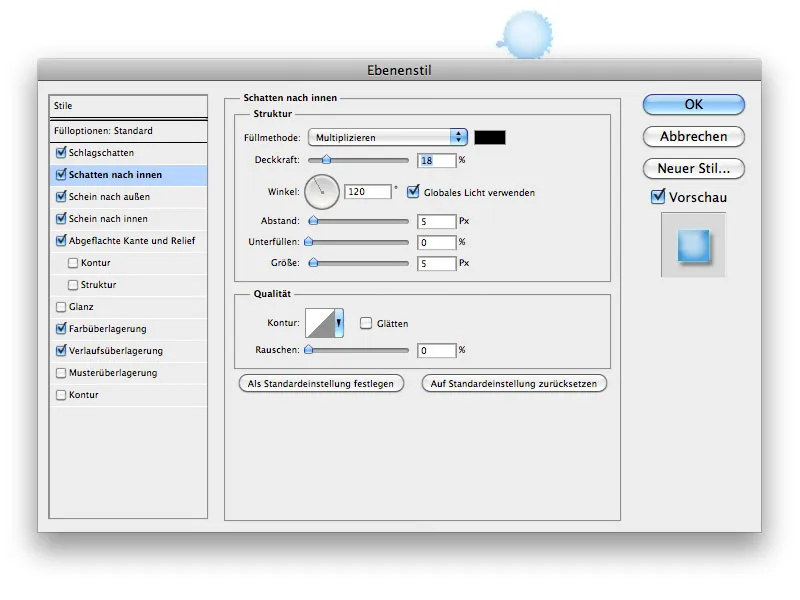
Blask na zewnątrz:
• Metoda wypełniania: Normalna:
• Kolor: #bfefff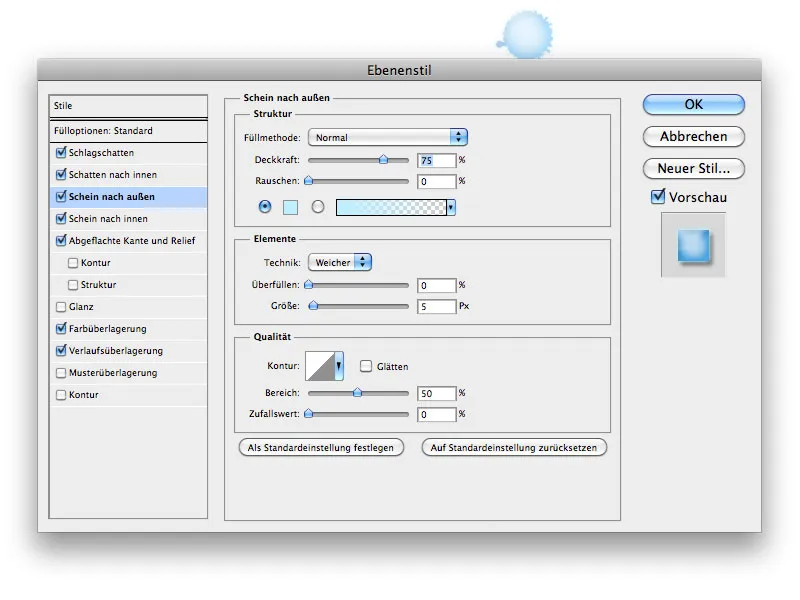
Blask do wewnątrz:
• Przezroczystość: 67%
• Gradient: #193483 -> #ffffff
• Wielkość: 21PX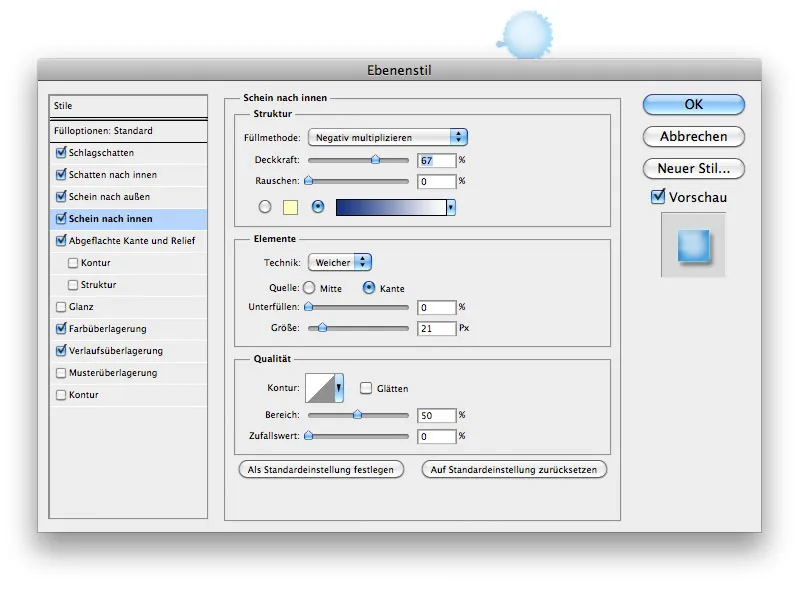
Zaokrąglony brzeg i wypukłość:
• Styl: Zaokrąglony brzeg wewnętrzny
• Technika: Zaokrąglenie
• Głębokość: 90%
• Kierunek: Do góry
• Wielkość: 46Px
• Rozmycie: 0Px
• Wysokość: 39
• Tryb światła: Negatywnie pomnóż #ffffff
• Przezroczystość: 66%
• Tryb cieni: Negatywnie pomnóż #eaf3f5
• Przezroczystość: 28%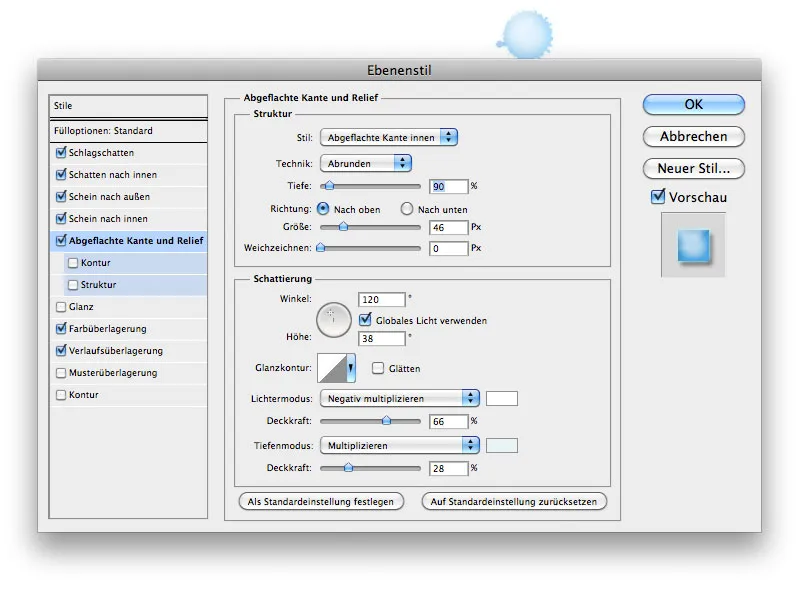
Nakładanie koloru:
• Metoda wypełnienia: Mnożenie #4ab4fe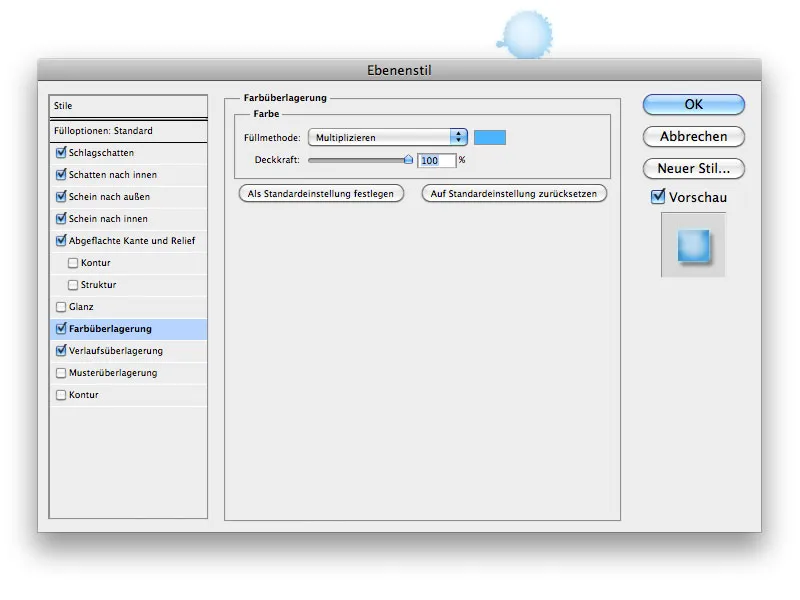
Nakładanie gradientu:
• Metoda wypełnienia: Normalna
• Gradient: #c9c9c9 -> #ffffff
• Typ: Promieniowe
• Kąt: 117°
• Skalowanie: 129%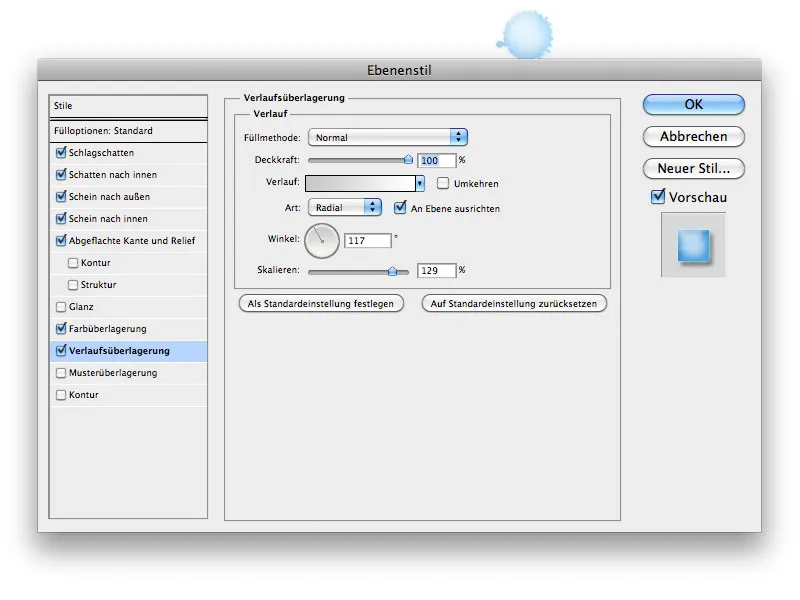
Możecie również skopiować efekty warstw bezpośrednio z pliku roboczego (PSD).
Krok 3
Teraz możecie malować pod napisem za pomocą pędzla przypominającego plamę. Dodajcie do pędzla te same efekty warstw co do tekstu. Obniżcie przezroczystość tekstu do 85% i pędzla do 40% i gotowe.
Bawcie się dobrze z powieleniem.
Jako pliki robocze udostępniam dwie pliki PSD z efektem Aqua - jasną i ciemniejszą wersję.


